En este tutorial, aprenderás a hacer lo siguiente:
• Configura un bloqueo de seguridad
• Cambia el tipo de bloqueo
• Cambia el tiempo de bloqueo por inactividad de la pantalla
• Bloquea y desbloquea el dispositivo
• Cambia el tipo de bloqueo
• Cambia el tiempo de bloqueo por inactividad de la pantalla
• Bloquea y desbloquea el dispositivo
Configura un bloqueo de seguridad
1. En la pantalla principal, selecciona el ícono Start y luego el ícono Settings.
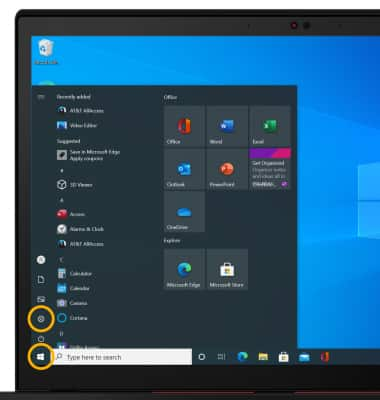
2. Selecciona Accounts.
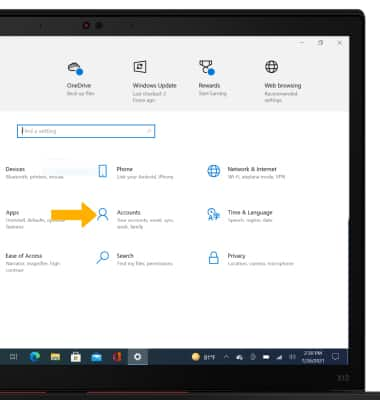
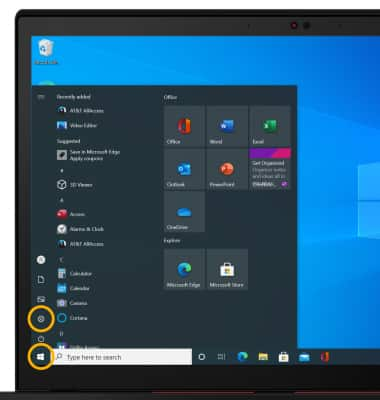
2. Selecciona Accounts.
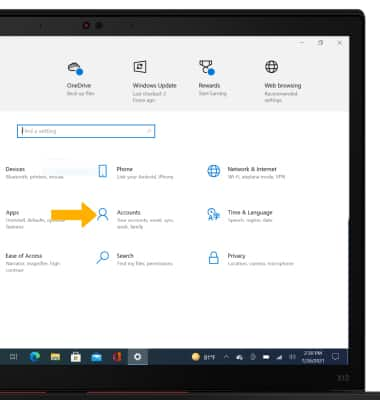
3. Selecciona la pestaña Sign-in options. Selecciona Windows Hello Face, luego selecciona Set up. Sigue las indicaciones para completar la configuración.
Importante: Revisa la indicación de Windows Hello, luego selecciona Get started.
Importante: Revisa la indicación de Windows Hello, luego selecciona Get started.
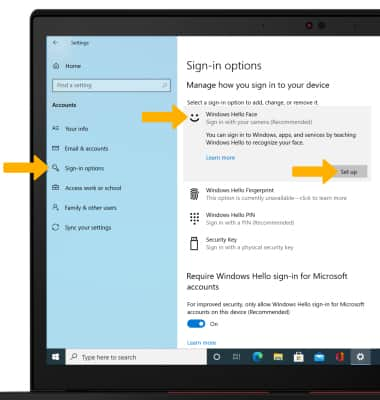
4. Ingresa tu PIN, luego sigue las instrucciones para completar la instalación.
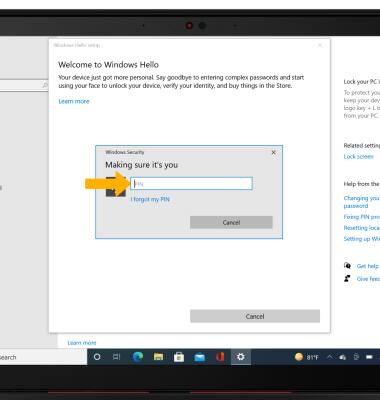
Cambia el tipo de bloqueo
Desde la pantalla de Sign-in options, selecciona el bloqueo de seguridad actual luego selecciona Remove. Selecciona el nuevo security lock deseado, luego selecciona Setup y sigue las instrucciones para completar la instalación.
Cambia el tiempo de bloqueo por inactividad de la pantalla
1. Desde de la pantalla de configuración, selecciona System.
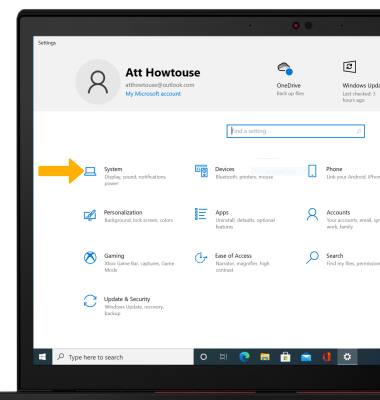
2. Selecciona la pestaña Power & sleep luego selecciona el ícono del menú desplegable al lado de la configuración Screen o Sleep deseada.
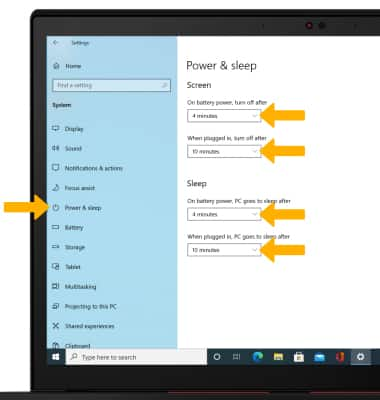
3. Selecciona la opción de tiempo de espera deseada.
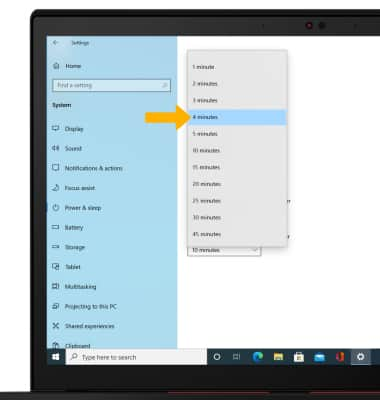
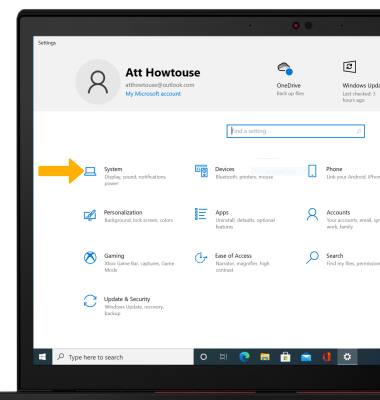
2. Selecciona la pestaña Power & sleep luego selecciona el ícono del menú desplegable al lado de la configuración Screen o Sleep deseada.
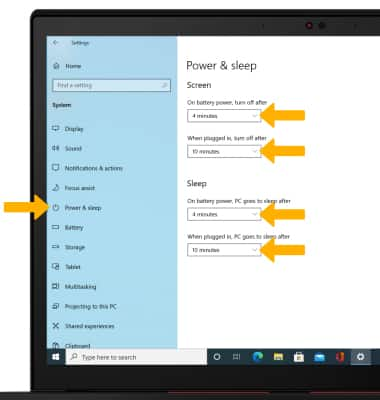
3. Selecciona la opción de tiempo de espera deseada.
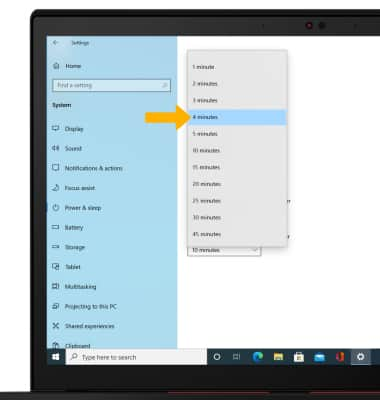
Bloquea y desbloquea el dispositivo
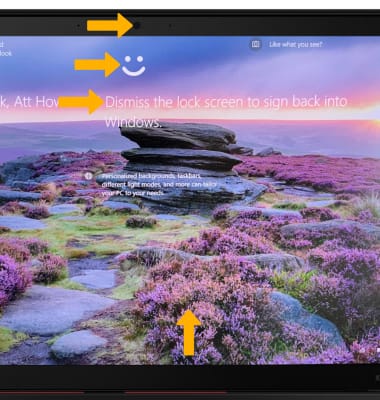
• DESBLOQUEA TU DISPOSITIVO: Abre la tapa del dispositivo, luego sostén el dispositivo de manera plana frente a tu rostro y mira hacia la cámara. Cuando la carita feliz y Dismiss the lock screen to sign in aparecen en la parte superior de tu pantalla bloqueada, indicando que el dispositivo reconoció tu rostro, deslízate hacia arriba desde la parte inferior de la pantalla de bloqueo. La pantalla de bloqueo desaparecerá automáticamente cuando el dispositivo reconozca tu rostro.
• BLOQUEAR TU DISPOSITIVO: Cierra la tapa del dispositivo.
Importante: Si el reconocimiento facial no está disponible, Looking for you... aparecerá en la parte superior de la pantalla bloqueada. Deslízate hacia arriba desde la parte inferior de la pantalla bloqueada, luego ingresa tu PIN. También, puedes seleccionar Sign-in options luego seleccionar e ingresar un método para ingresar alternativo.
Importante: Si el reconocimiento facial no está disponible, Looking for you... aparecerá en la parte superior de la pantalla bloqueada. Deslízate hacia arriba desde la parte inferior de la pantalla bloqueada, luego ingresa tu PIN. También, puedes seleccionar Sign-in options luego seleccionar e ingresar un método para ingresar alternativo.
